Vihkotulostus
Vihkotulostustoiminnolla voidaan tulostaa vihkoja. Tiedot tulostuvat paperin molemmille puolille. Tällaisen tulostustavan ansiosta sivut voidaan lajitella selkeästi numerojärjestykseen, kun arkit taitetaan ja nidotaan keskeltä.
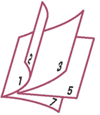
Määritä vihkotulostuksen asetukset
Valitse Sivun asetukset (Page Setup) -välilehden Sivun asettelu (Page Layout) -luettelosta Vihko (Booklet).
Nykyiset asetukset näkyvät ikkunan vasemmalla puolella asetusten esikatselussa.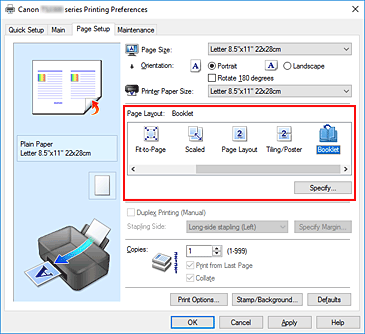
Valitse tulostuksessa käytettävän paperin koko
Valitse tulostimeen asetetun paperin koko Tulostimen paperikoko (Printer Paper Size) -luettelosta.
Aseta nidontamarginaali ja marginaalin leveys
Valitse Määritä... (Specify...), määritä seuraavat asetukset Vihkotulostus (Booklet Printing) -valintaikkunassa ja valitse sitten OK.
- Nidontamarginaali (Margin for stapling)
- Valitse, millä puolella nidontamarginaalin tulisi olla, kun vihko on valmis.
- Lisää tyhjä sivu (Insert blank page)
- Voit jättää arkin toisen puolen tyhjäksi valitsemalla valintaruudun ja valitsemalla tyhjäksi jätettävän sivun.
- Reunus (Margin)
- Anna reunuksen leveys. Sivun reunuksen leveydeksi tulee arkin keskilinjasta määritetty leveys.
- Sivun raja (Page Border)
- Jos haluat tulostaa sivun rajaviivan asiakirjan kunkin sivun ympärille, valitse valintaruutu.
Suorita asetusten määritys loppuun
Valitse Sivun asetukset (Page Setup) -välilehdessä OK.
Kun tulostat, asiakirja tulostuu paperiarkin toiselle puolelle. Kun toisen puolen tulostus on valmis, aseta paperi oikein ilmoituksen ohjeiden mukaisesti ja valitse OK.
Kun arkin toinenkin puoli on tulostettu, taita paperi reunuksen keskeltä vihkoksi.
 Tärkeää
Tärkeää
- Vihko (Booklet) -asetusta ei voi valita, jos Päävalikko (Main) -välilehdellä Tulostusmateriaali (Media Type) -asetukseksi on valittu jokin muu kuin Tavallinen paperi (Plain Paper).
 Huomautus
Huomautus
- Leima ja taustakuva eivät tulostu tyhjille sivuille, kun vihkotulostuksen Lisää tyhjä sivu (Insert blank page) on käytössä.

